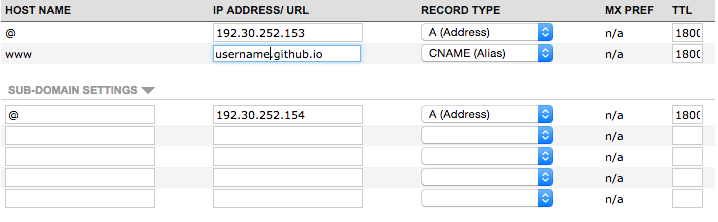GCC - GNU Compiler Collection - набор компиляторов и сопутствующих утилит, разработанный в рамках движения GNU. GCC один из старейших Open Source проектов, первый релиз состоялся в 1985 году, автор сам Ричард Столлман. В исходном варианте поддерживал только язык C и аббревиатура GCC расшифровывалась как GNU C Compiler. Постепенно набор доступных языков расширялся, были добавлены компиляторы Fortran, C++, Ada. С уверенностью можно сказать, что современный мир Open Source обязан своим рождением GCC (по крайней мере без GCC он был бы другим). В настоящее время проект находиться под крылом Free Software Foundation. GCC выпускается под лицензией GPLv3 и является стандартным компилятором для большинства свободных UNIX-подобных операционных систем. В базовый набор входят компиляторы языков: C, C++, Objective-C, Java, Fortran, Ada. GCC поддерживает все основные процессорные архитектуры. Официальный сайт проекта gcc.gnu.org
Основы
GCC входит в состав любого дистрибутива Linux и, как правило, устанавливается по умолчанию. Интерфейс GCC, это стандартный интерфейс компилятора на UNIX платформе, уходящий своими корнями в конец 60-х, начало 70-х годов прошлого века - интерфейс командной строки. Не стоит пугаться, за прошедшее время механизм взаимодействия с пользователем был отточен до возможного в данном случае совершенства, и работать с GCC (при наличии нескольких дополнительных утилит и путного текстового редактора) проще, чем с любой из современных визуальных IDE. Авторы набора постарались максимально автоматизировать процесс компиляции и сборки приложений. Пользователь вызывает управляющую программу gcc, она интерпретирует переданные аргументы командной строки (опции и имена файлов) и для каждого входного файла, в соответствии с использованным языком программирования, запускает свой компилятор, затем, если это необходимо, gcc автоматически вызывает ассемблер и линковщик (компоновщик).
Любопытно, компиляторы одни из немногих приложений UNIX для которых не безразлично расширение файлов. По расширению GCC определяет что за файл перед ним и, что с ним нужно (можно) сделать. Файлы исходного кода на языке C должны иметь расширение .c, на языке C++, как вариант, .cpp, заголовочные файлы на языке C .h, объектные файлы .o и так далее. Если использовать неправильное расширение, gcc будет работать не корректно (если вообще согласиться, что-либо делать).
Перейдём к практике. Напишем, откомпилируем и исполним какую-нибудь незамысловатую программу. Не будем оригинальничать, в качестве исходного файла примера программы на языке C сотворим файл с вот таким содержимым:
/* hello.c */
#include <stdio.h>
main(void)
{
printf("Hello World\n");
return 0;
}
Теперь в каталоге c hello.c отдадим команду:
$ gcc hello.c
Через несколько долей секунды в каталоге появиться файл a.out:
$ ls
a.out hello.c
Это и есть готовый исполняемый файл нашей программы. По умолчанию gcc присваивает выходному исполняемому файлу имя a.out (когда-то очень давно это имя означало assembler output).
Запустим получившийся программный продукт:
$ ./a.out
Hello World
Почему в команде запуска на исполнение файла из текущего каталога необходимо явно указывать путь к файлу? Если путь к исполняемому файлу не указан явно, оболочка, интерпретируя команды, ищет файл в каталогах, список которых задан системной переменной PATH.
$ echo $PATH
/usr/local/sbin:/usr/local/bin:/usr/sbin:/usr/bin:/sbin:/bin:/usr/games
Каталоги в списке разделены символом двоеточия. При поиске файлов, оболочка просматривает каталоги в том порядке, в котором они перечислены в списке. По умолчанию, из соображений безопасности, текущий каталог . в список не внесен, соответственно, оболочка исполняемые файлы искать в нем не будет.
Почему не рекомендуется вносить . в PATH? Считается, что в реальной многопользовательской системе всегда найдется какой-нибудь нехороший человек, который разместит в общедоступном каталоге вредоносную программу с именем исполняемого файла, совпадающим с именем какой-нибудь команды, часто вызываемой местным администратором с правами суперпользователя... Заговор удастся если . стоит в начале списка каталогов.
Утилита file выводит информацию о типе (с точки зрения системы) переданного в коммандной строке файла, для некоторых типов файлов выводит всякие дополнительные сведения касающиеся содержимого файла.
$ file hello.c
hello.c: ASCII C program text
$ file annotation.doc
annotation.doc: CDF V2 Document, Little Endian, Os: Windows, Version 5.1, Code page: 1251, Author: MIH, Template: Normal.dot, Last Saved By: MIH, Revision Number: 83, Name of Creating Application: Microsoft Office Word, Total Editing Time: 09:37:00, Last Printed: Thu Jan 22 07:31:00 2009, Create Time/Date: Mon Jan 12 07:36:00 2009, Last Saved Time/Date: Thu Jan 22 07:34:00 2009, Number of Pages: 1, Number of Words: 3094, Number of Characters: 17637, Security: 0
Вот собственно и всё, что требуется от пользователя для успешного применения gcc :)
Имя выходного исполняемого файла (как впрочем и любого другого файла формируемого gcc) можно изменить с помощью опции -o:
$ gcc -o hello hello.c
$ ls
hello hello.c
$ ./hello
Hello World
В нашем примере функция main() возвращает казалось бы ни кому не нужное значение 0. В UNIX-подобных системах, по завершении работы программы, принято возвращать в командную оболочку целое число - в случае успешного завершения ноль, любое другое в противном случае. Интерпретатор оболочки автоматически присвоит полученное значение переменной среды с именем ?. Просмотреть её содержимое можно с помощью команды echo $?:
$ ./hello
Hello World
$ echo $?
0
Выше было сказано, что gcc это управляющая программа, предназначенная для автоматизации процесса компиляции. Посмотрим что же на самом деле происходит в результате исполнения команды gcc hello.c.
Процесс компиляции можно разбить на 4 основных этапа: обработка препроцессором, собственно компиляция, ассемблирование, линковка (связывание).
Опции gcc позволяют прервать процесс на любом из этих этапов.
Препроцессор осуществляет подготовку исходного файла к компиляции - вырезает комментарии, добавляет содержимое заголовочных файлов (директива препроцессора #include), реализует раскрытие макросов (символических констант, директива препроцессора #define).
Воспользовавшись опцией -E дальнейшие действия gcc можно прервать и просмотреть содержимое файла, обработанного препроцессором.
$ gcc -E -o hello.i hello.c
$ ls
hello.c hello.i
$ less hello.i
. . .
# 1 "/usr/include/stdio.h" 1 3 4
# 28 "/usr/include/stdio.h" 3 4
# 1 "/usr/include/features.h" 1 3 4
. . .
typedef unsigned char __u_char;
typedef unsigned short int __u_short;
typedef unsigned int __u_int;
. . .
extern int printf (__const char *__restrict __format, ...);
. . .
# 4 "hello.c" 2
main (void)
{
printf ("Hello World\n");
return 0;
}
После обработки препроцессором исходный текст нашей программы разбух и приобрел не удобочитаемый вид. Код, который мы когда-то собственноручно набили, свелся к нескольким строчкам в самом конце файла. Причина - подключение заголовочного файла стандартной библиотеки C. Заголовочный файл stdio.h сам по себе содержит много всего разного да ещё требует включения других заголовочных файлов.
Обратите внимание на расширение файла hello.i. По соглашениям gcc расширение .i соответствует файлам с исходным кодом на языке C не требующим обработки препроцессором. Такие файлы компилируются минуя препроцессор:
$ gcc -o hello hello.i
$ ls
hello hello.c hello.i
$ ./hello
Hello World
После препроцессинга наступает очередь компиляции. Компилятор преобразует исходный текст программы на языке высокого уровня в код на языке ассемблера.
Значение слова компиляция размыто. Википедисты, например, считают, ссылаясь на международные стандарты, что компиляция это "преобразование программой-компилятором исходного текста какой-либо программы, написанного на языке программирования высокого уровня, в язык, близкий к машинному, или в объектный код."В принципе это определение нам подходит, язык ассемблера действительно ближе к машинному, чем C. Но в обыденной жизни под компиляцией чаще всего понимают просто любую операцию, преобразующую исходный код программы на каком-либо языке программирования в исполняемый код. То есть процесс, включающий все четыре означенных выше, этапа также может быть назван компиляцией. Подобная неоднозначность присутствует и в настоящем тексте. С другой стороны, операцию преобразования исходного текста программы в код на языке ассемблера можно обозначить и словом трансляция - "преобразование программы, представленной на одном из языков программирования, в программу на другом языке и, в определённом смысле, равносильную первой".
Остановить процесс создания исполняемого файла по завершении компиляции позволяет опция -S:
$ gcc -S hello.c
$ ls
hello.c hello.s
$ file hello.s
hello.s: ASCII assembler program text
$ less hello.s
.file "hello.c"
.section .rodata
.LC0:
.string "Hello World"
.text
.globl main
.type main, @function
main:
pushl %ebp
movl %esp, %ebp
andl $-16, %esp
subl $16, %esp
movl $.LC0, (%esp)
call puts
movl $0, %eax
leave
ret
.size main, .-main
.ident "GCC: (Ubuntu 4.4.3-4ubuntu5) 4.4.3"
.section .note.GNU-stack,"",@progbits
В каталоге появился файл hello.s, содержащий реализацию программы на языке ассемблера. Обратите внимание, задавать имя выходного файла с помощью опции -o в данном случае не потребовалось, gcc автоматически его сгенерировал, заменив в имени исходного файла расширение .c на .s. Для большинства основных операций gcc имя выходного файла формируется путем подобной замены. Расширение .s стандартное для файлов с исходным кодом на языке ассемблера.
Получить исполняемый код разумеется можно и из файла hello.s:
$ gcc -o hello hello.s
$ ls
hello hello.c hello.s
$ ./hello
Hello World
Следующий этап операция ассмеблирования - трансляция кода на языке ассемблера в машинный код. Результат операции - объектный файл. Объектный файл содержит блоки готового к исполнению машинного кода, блоки данных, а также список определенных в файле функций и внешних переменных (таблицу символов), но при этом в нем не заданы абсолютные адреса ссылок на функции и данные. Объектный файл не может быть запущен на исполнение непосредственно, но в дальнейшем (на этапе линковки) может быть объединен с другими объектными файлами (при этом, в соответствии с таблицами символов, будут вычислены и заполнены адреса существующих между файлами перекрестных ссылок). Опция gcc -c, останавливает процесс по завершении этапа ассемблирования:
$ gcc -c hello.c
$ ls
hello.c hello.o
$ file hello.o
hello.o: ELF 64-bit LSB relocatable, x86-64, version 1 (SYSV), not stripped
Для объектных файлов принято стандартное расширение .o.
Если полученный объектный файл hello.o передать линковщику, последний вычислит адреса ссылок, добавит код запуска и завершения программы, код вызова библиотечных функций и в результате мы будем обладать готовым исполняемым файлом программы.
$ gcc -o hello hello.o
$ ls
hello hello.c hello.o
$ ./hello
Hello World
То, что мы сейчас проделали (вернее gcc проделал за нас) и есть содержание последнего этапа - линковки (связывания, компоновки).
Ну вот пожалуй о компиляции и все. Теперь коснемся некоторых, на мой взгляд важных, опций gcc.
Опция -Iпуть/к/каталогу/с/заголовочными/файлами - добавляет указанный каталог к списку путей поиска заголовочных файлов. Каталог, добавленный опцией -I просматривается первым, затем поиск продолжается в стандартных системных каталогах. Если опций -I несколько, заданные ими каталоги просматриваются слева на право, по мере появления опций.
Опция -Wall - выводит предупреждения, вызванные потенциальными ошибками в коде, не препятствующими компиляции программы, но способными привести, по мнению компилятора, к тем или иным проблемам при её исполнении. Важная и полезная опция, разработчики gcc рекомендуют пользоваться ей всегда. Например масса предупреждений будет выдана при попытке компиляции вот такого файла:
1 /* remark.c */
2
3 static int k = 0;
4 static int l(int a);
5
6 main()
7 {
8
9 int a;
10
11 int b, c;
12
13 b + 1;
14
15 b = c;
16
17 int *p;
18
19 b = *p;
20
21 }
$ gcc -o remark remark.c
$ gcc -Wall -o remark remark.c
remark.c:7: warning: return type defaults to ‘int’
remark.c: In function ‘main’:
remark.c:13: warning: statement with no effect
remark.c:9: warning: unused variable ‘a’
remark.c:21: warning: control reaches end of non-void function
remark.c: At top level:
remark.c:3: warning: ‘k’ defined but not used
remark.c:4: warning: ‘l’ declared ‘static’ but never defined
remark.c: In function ‘main’:
remark.c:15: warning: ‘c’ is used uninitialized in this function
remark.c:19: warning: ‘p’ is used uninitialized in this function
Опция -Werror - превращает все предупреждения в ошибки. В случае появления предупреждения прерывает процесс компиляции. Используется совместно с опцией -Wall.
$ gcc -Werror -o remark remark.c
$ gcc -Werror -Wall -o remark remark.c
cc1: warnings being treated as errors
remark.c:7: error: return type defaults to ‘int’
remark.c: In function ‘main’:
remark.c:13: error: statement with no effect
remark.c:9: error: unused variable ‘a’
Опция -g - помещает в объектный или исполняемый файл информацию необходимую для работы отладчика gdb. При сборке какого-либо проекта с целью последующей отладки, опцию -g необходимо включать как на этапе компиляции так и на этапе компоновки.
Опции -O1, -O2, -O3 - задают уровень оптимизации кода генерируемого компилятором. С увеличением номера, степень оптимизации возрастает. Действие опций можно увидеть вот на таком примере.
Исходный файл:
/* circle.c */
main(void)
{
int i;
for(i = 0; i < 10; ++i)
;
return i;
}
Компиляция с уровнем оптимизации по умолчанию:
$ gcc -S circle.c
$ less circle.s
.file "circle.c"
.text
.globl main
.type main, @function
main:
pushl %ebp
movl %esp, %ebp
subl $16, %esp
movl $0, -4(%ebp)
jmp .L2
.L3:
addl $1, -4(%ebp)
.L2:
cmpl $9, -4(%ebp)
jle .L3
movl -4(%ebp), %eax
leave
ret
.size main, .-main
.ident "GCC: (Ubuntu 4.4.3-4ubuntu5) 4.4.3"
.section .note.GNU-stack,"",@progbits
Компиляция с максимальным уровнем оптимизации:
$ gcc -S -O3 circle.c
$ less circle.s
.file "circle.c"
.text
.p2align 4,,15
.globl main
.type main, @function
main:
pushl %ebp
movl $10, %eax
movl %esp, %ebp
popl %ebp
ret
.size main, .-main
.ident "GCC: (Ubuntu 4.4.3-4ubuntu5) 4.4.3"
.section .note.GNU-stack,"",@progbits
Во втором случае в полученном коде даже нет намёка на какой-либо цикл. Действительно, значение i, можно вычислить ещё на этапе компиляции, что и было сделано.
Увы, для реальных проектов разница в производительности при различных уровнях оптимизации практически не заметна...
Опция -O0 - отменяет какую-либо оптимизацию кода. Опция необходима на этапе отладки приложения. Как было показано выше, оптимизация может привести к изменению структуры программы до неузнаваемости, связь между исполняемым и исходным кодом не будет явной, соответственно, пошаговая отладка программы будет не возможна. При включении опции -g, рекомендуется включать и -O0.
Опция -Os - задает оптимизацию не по эффективности кода, а по размеру получаемого файла. Производительность программы при этом должна быть сопоставима с производительностью кода полученного при компиляции с уровнем оптимизации заданным по умолчанию.
Опция -march=architecture - задает целевую архитектуру процессора. Список поддерживаемых архитектур обширен, например, для процессоров семейства Intel/AMD можно задать i386, pentium, prescott, opteron-sse3 и т.д. Пользователи бинарных дистрибутивов должны иметь в виду, что для корректной работы программ с указанной опцией желательно, что бы и все подключаемые библиотеки были откомпилированы с той же опцией.
Об опциях передаваемых линковщику будет сказано ниже.
Собственно о компиляции все. Далее поговорим о раздельной компиляции и создании библиотек.
Небольшое дополнение:
Выше было сказано, что gcc определяет тип (язык программирования) переданных файлов по их расширению и, в соответствии с угаданным типом (языком), производит действия над ними. Пользователь обязан следить за расширениями создаваемых файлов, выбирая их так, как того требуют соглашения gcc. В действительности gcc можно подсовывать файлы с произвольными именами. Опция gcc -x позволяет явно указать язык программирования компилируемых файлов. Действие опции распространяется на все последующие перечисленные в команде файлы (вплоть до появления следующей опции -x). Возможные аргументы опции:
c c-header c-cpp-output c++ c++-header c++-cpp-output objective-c objective-c-header objective-c-cpp-output objective-c++ objective-c++-header objective-c++-cpp-output assembler assembler-with-cpp ada f77 f77-cpp-input f95 f95-cpp-input java
Назначение аргументов должно быть понятно из их написания (здесь cpp не имеет ни какого отношения к C++, это файл исходного кода предварительно обработанный препроцессором). Проверим:
$ mv hello.c hello.txt
$ gcc -Wall -x c -o hello hello.txt
$ ./hello
Hello World
Раздельная компиляция
Сильной стороной языков C/C++ является возможность разделять исходный код программы по нескольким файлам. Даже можно сказать больше - возможность раздельной компиляции это основа языка, без неё эффективное использование C не мыслимо. Именно мультифайловое программирование позволяет реализовать на C крупные проекты, например такие как Linux (здесь под словом Linux подразумевается как ядро, так и система в целом). Что даёт раздельная компиляция программисту?
1. Позволяет сделать код программы (проекта) более удобочитаемым. Файл исходника на несколько десятков экранов становиться практически неохватным. Если, в соответствии с некой (заранее продуманной) логикой, разбить его на ряд небольших фрагментов (каждый в отдельном файле), совладать со сложностью проекта будет гораздо проще.
2. Позволяет сократить время повторной компиляции проекта. Если изменения внесены в один файл нет смысла перекомпилировать весь проект, достаточно заново откомпилировать только этот изменённый файл.
3. Позволяет распределить работу над проектом между несколькими разработчиками. Каждый программист творит и отлаживает свою часть проекта, но в любой момент можно будет собрать (пересобрать) все получающиеся наработки в конечный продукт.
4. Без раздельной компиляции не существовало бы библиотек. Посредством библиотек реализовано повторное использование и распространение кода на C/C++, причем кода бинарного, что позволяет с одной стороны предоставить разработчикам простой механизм включения его в свои программы, с другой стороны скрыть от них конкретные детали реализации. Работая над проектом, всегда стоит задумываться над тем, а не понадобиться что-либо из уже сделанного когда-нибудь в будущем? Может стоит заранее выделить и оформить часть кода как библиотеку? По моему, такой подход, существенно упрощает жизнь и экономит массу времени.
GCC, разумеется, поддерживает раздельную компиляцию, причем не требует от пользователя каких либо специальных указаний. В общем все очень просто.
Вот практический пример (правда весьма и весьма условный).
Набор файлов исходного кода:
/* main.c */
#include <stdio.h>
#include "first.h"
#include "second.h"
int main(void)
{
first();
second();
printf("Main function...\n");
return 0;
}
/* first.h */
void first(void);
/* first.c */
#include <stdio.h>
#include "first.h"
void first(void)
{
printf("First function...\n");
}
/* second.h */
void second(void);
/* second.c */
#include <stdio.h>
#include "second.h"
void second(void)
{
printf("Second function...\n");
}
В общем имеем вот что:
$ ls
first.c first.h main.c second.c second.h
Все это хозяйство можно скомпилировать в одну команду:
$ gcc -Wall -o main main.c first.c second.c
$ ./main
First function...
Second function...
Main function...
Только это не даст нам практически ни каких бонусов, ну за исключением более структурированного и удобочитаемого кода, разнесённого по нескольким файлам. Все перечисленные выше преимущества появятся в случае такого подхода к компиляции:
$ gcc -Wall -c main.c
$ gcc -Wall -c first.c
$ gcc -Wall -c second.c
$ ls
first.c first.h first.o main.c main.o second.c second.h second.o
$ gcc -o main main.o first.o second.o
$ ./main
First function...
Second function...
Main function...
Что мы сделали? Из каждого исходного файла (компилируя с опцией -c) получили объектный файл. Затем объектные файлы слинковали в итоговый исполняемый. Разумеется команд gcc стало больше, но в ручную ни кто проекты не собирает, для этого есть утилиты сборщики (самая популярная make). При использовании утилит сборщиков и проявятся все из перечисленных выше преимуществ раздельной компиляции.
Возникает вопрос: как линковщик ухитряется собирать вместе объектные файлы, правильно вычисляя адресацию вызовов? Откуда он вообще узнаёт, что в файле second.o содержится код функции second(), а в коде файла main.o присутствует её вызов? Оказывается всё просто - в объектном файле присутствует так называемая таблица символов, включающая имена некоторых позиций кода (функций и внешних переменных). Линковщик просматривает таблицу символов каждого объектного файла, ищет общие (с совпадающими именами) позиции, на основании чего делает выводы о фактическом местоположении кода используемых функций (или блоков данных) и, соответственно, производит перерасчёт адресов вызовов в исполняемом файле.
Просмотреть таблицу символов можно с помощью утилиты nm.
$ nm main.o
U first
00000000 T main
U puts
U second
$ nm first.o
00000000 T first
U puts
$ nm second.o
U puts
00000000 T second
Появление вызова puts объясняется использованием функции стандартной библиотеки printf(), превратившейся в puts() на этапе компиляции.
Таблица символов прописывается не только в объектный, но и в исполняемый файл:
$ nm main
08049f20 d _DYNAMIC
08049ff4 d _GLOBAL_OFFSET_TABLE_
080484fc R _IO_stdin_used
w _Jv_RegisterClasses
08049f10 d __CTOR_END__
08049f0c d __CTOR_LIST__
08049f18 D __DTOR_END__
08049f14 d __DTOR_LIST__
08048538 r __FRAME_END__
08049f1c d __JCR_END__
08049f1c d __JCR_LIST__
0804a014 A __bss_start
0804a00c D __data_start
080484b0 t __do_global_ctors_aux
08048360 t __do_global_dtors_aux
0804a010 D __dso_handle
w __gmon_start__
080484aa T __i686.get_pc_thunk.bx
08049f0c d __init_array_end
08049f0c d __init_array_start
08048440 T __libc_csu_fini
08048450 T __libc_csu_init
U __libc_start_main@@GLIBC_2.0
0804a014 A _edata
0804a01c A _end
080484dc T _fini
080484f8 R _fp_hw
080482b8 T _init
08048330 T _start
0804a014 b completed.7021
0804a00c W data_start
0804a018 b dtor_idx.7023
0804840c T first
080483c0 t frame_dummy
080483e4 T main
U puts@@GLIBC_2.0
08048420 T second
Включение таблицы символов в исполняемый файл в частности необходимо для упрощения отладки. В принципе для выполнения приложения она не очень то и нужна. Для исполняемых файлов реальных программ, с множеством определений функций и внешних переменных, задействующих кучу разных библиотек, таблица символов становиться весьма обширной. Для сокращения размеров выходного файла её можно удалить, воспользовавшись опцией gcc -s.
$ gcc -s -o main main.o first.o second.o
$ ./main
First function...
Second function...
Main function...
$ nm main
nm: main: no symbols
Необходимо отметить, что в ходе компоновки, линковщик не делает ни каких проверок контекста вызова функций, он не следит ни за типом возвращаемого значения, ни за типом и количеством принимаемых параметров (да ему и не откуда взять такую информацию). Все проверки корректности вызовов должны быть сделаны на этапе компиляции. В случае мультифайлового программирования для этого необходимо использовать механизм заголовочных файлов языка C.
http://pyviy.blogspot.ru/2010/12/gcc.html